bitsCN.com
根据bin log分析管理员被莫名删除问题
============== 根据bin log 分析管理员被莫名删除问题
# at 88572251
#120907 7:45:34 server id 1 end_log_pos 88572346 Query thread_id=32426664 exec_time=0 error_code=0
SET TIMESTAMP=1346975134/*!*/;
DELETE FROM admin WHERE id=62
/*!*/;
# at 88572346
#120907 7:45:34 server id 1 end_log_pos 88572418 Query thread_id=32426664 exec_time=0 error_code=0
SET TIMESTAMP=1346975134/*!*/;
COMMIT
/*!*/;
# at 88572418
#120907 7:45:34 server id 1 end_log_pos 88572489 Query thread_id=32426664 exec_time=0 error_code=0
SET TIMESTAMP=1346975134/*!*/;
BEGIN
/*!*/;
# at 88572489
#120907 7:45:34 server id 1 end_log_pos 88572591 Query thread_id=32426664 exec_time=0 error_code=0
SET TIMESTAMP=1346975134/*!*/;
DELETE FROM corp_db WHERE corp_id=62
/*!*/;
# at 88572591
#120907 7:45:34 server id 1 end_log_pos 88572618 Xid = 132059217
COMMIT/*!*/;
# at 88572618
#120907 7:45:34 server id 1 end_log_pos 88572689 Query thread_id=32426664 exec_time=0 error_code=0
SET TIMESTAMP=1346975134/*!*/;
BEGIN
/*!*/;
可以看到DELETE FROM admin WHERE id=62的上下文的sql操作,DELETE FROM corp_db WHERE corp_id=62
应该是删除公司的时候引起了DELETE FROM admin 的代码上的bug.
bitsCN.com
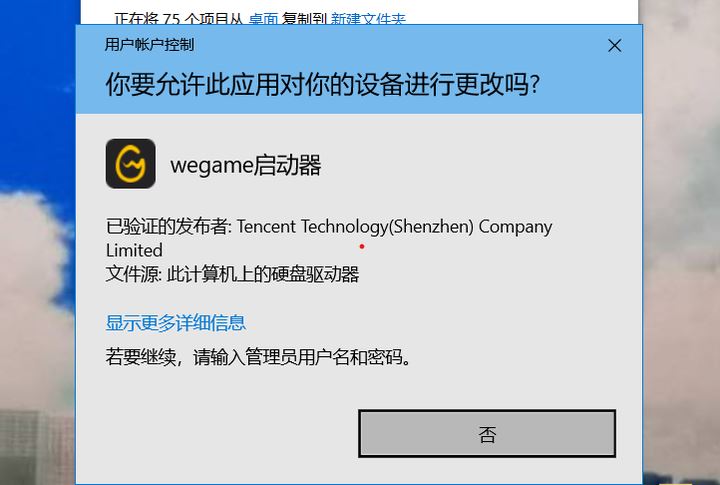 win11提示若要继续,请输入管理员用户名和密码怎么解决?Apr 11, 2024 am 09:10 AM
win11提示若要继续,请输入管理员用户名和密码怎么解决?Apr 11, 2024 am 09:10 AM当使用Win11系统时,有时候会遇到需要输入管理员用户名和密码的提示,本文将探讨在遇到这种情况时应该如何处理。方法一:1、点击【Windows徽标】,然后按【Shift+重启】进入安全模式;或者这样进入安全模式:点击开始菜单,选择设置。选择“更新和安全”;选择“恢复”中的“立即重启”;重启进入选项后选择——疑难解答——高级选项——启动设置—&mdash
 Win11管理员阻止您执行此应用程序Jan 30, 2024 pm 05:18 PM
Win11管理员阻止您执行此应用程序Jan 30, 2024 pm 05:18 PMWin11系统管理员已阻止你运行此应用在使用Windows11操作系统时,你可能会遇到一个常见的问题,即系统管理员已阻止你运行某个应用程序。这可能会让你感到困惑和沮丧,因为你可能需要运行这个应用程序来完成工作或享受娱乐。然而,不用担心,这个问题通常有解决办法。首先,我们需要了解为什么会出现这个问题。Windows11操作系统具有更高的安全性和隐私保护措施,为了防止恶意软件或病毒的运行,系统管理员可能会限制某些应用程序的运行权限。这是为了保护你的计算机和个人信息的安全。然而,有时候系统管理员可能会
 Win11管理员权限获取方法汇总Mar 09, 2024 am 08:45 AM
Win11管理员权限获取方法汇总Mar 09, 2024 am 08:45 AMWin11管理员权限获取方法汇总在Windows11操作系统中,管理员权限是非常重要的权限之一,可以让用户对系统进行各种操作。有时候,我们可能需要获取管理员权限来完成一些操作,比如安装软件、修改系统设置等。下面就为大家总结了一些获取Win11管理员权限的方法,希望能帮助到大家。1.使用快捷键在Windows11系统中,可以通过快捷键的方式快速打开命令提
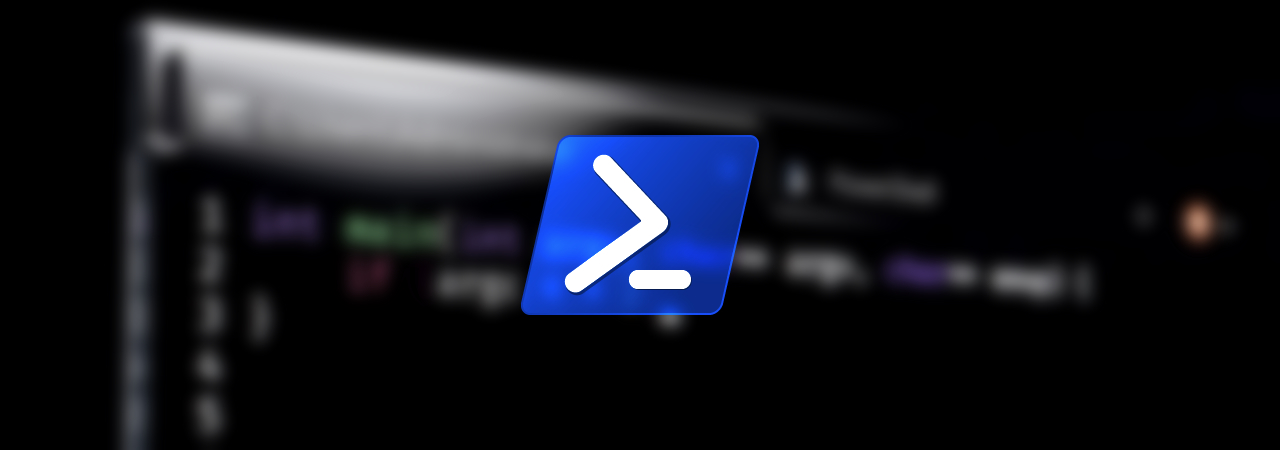 Win10作为管理员运行PowerShell的方法。Jul 18, 2023 pm 02:05 PM
Win10作为管理员运行PowerShell的方法。Jul 18, 2023 pm 02:05 PMWindowsPowerShell是专为系统管理员设计的Windows命令行shell。WindowsPowerShell包括交互式提示和脚本环境,可以单独使用或组合使用。然而,许多PowerShell命令需要提高权限或管理员权限,您需要启动PowerShell提示符来执行它们。Win10作为管理员运行PowerShell的方法。方法1:使用Windows10开始菜单上下文菜单。右键单击Windows10开始菜单时,会出现上下文菜单,允许您快速启动常用的管理程序。上下文菜单包含一个名为Windo
 如何用管理员身份打开软件? Win10以管理员运行程序的多种方法Feb 29, 2024 am 11:00 AM
如何用管理员身份打开软件? Win10以管理员运行程序的多种方法Feb 29, 2024 am 11:00 AMWin10管理员身份运行在哪里?Win10中,有些程序需要用到管理员身份才能运行,但有部分用户不知道怎么以管理员身份运行程序,这篇文章是本站给大家带来的Win10以管理员运行程序方法教程。Win10系统,默认账户为普通管理员权限账户,运行某些软件时,都要点击右键,然后在菜单中选择以管理员身份运行,才可以正常运行,以下操作可以在不更改账户的前提下,让软件默认使用管理员账户运行,只需双击就可以运行。右键点击需要以管理员身份运行的程序,在打开的菜单项中,选择以管理员身份运行方法一、1)首先,在需要设置
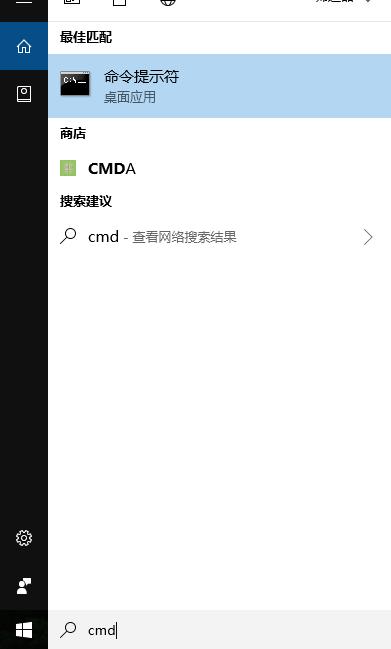 Win10管理员账户修改教程,小编带你操作Jan 15, 2024 pm 08:33 PM
Win10管理员账户修改教程,小编带你操作Jan 15, 2024 pm 08:33 PM在默认的情况下,我们使用的win10账户都只是一般的普通账户,而管理员账户都是关闭的,因为害怕不法分子有利可图,那么如果当我们需要使用到管理员账户的一些权限的时候,该怎么办呢?为此,小编就将Win10如何更改为管理员账户的方法分享给大家。大部分用户使用Win10的过程中,在默认的情况下都是普通账户,虽然普通账户也能满足日常的需求。但是如果想要对系统设置进行一些更改,就要使用到管理员权限了。可是一些win10用户对如何将其改为管理员账户还是不太熟悉,小编就来教大家怎么登录到Win10管理员账户。W
 无法更改 Win10 家庭版标准用户为管理员权限Jan 16, 2024 pm 06:33 PM
无法更改 Win10 家庭版标准用户为管理员权限Jan 16, 2024 pm 06:33 PM很多小伙伴在使用家庭版的时候都会发现我们更改不了管理员,这就使得我们使用起来非常的被动,不过解决方法也是很简单的,下面一起来看一下吧。win10家庭版标准用户改不了管理员:1、请首先开启您的电脑并进入桌面,随后点击位于左下角的搜索栏,在搜索栏内输入,以此打开程序。2、在的主窗口中,导航至用户账户部分,点击选项。3、此时会弹出一个新的窗口,请在此选择要转化为管理员身份的标准用户。4、接下来,请点击左侧菜单的选项。5、在展开的新页面中,勾选上选项,最后点击右侧底部的按钮以完成操作。6、至此,刚才选中
 cmd如何以管理员身份运行Aug 28, 2023 pm 12:00 PM
cmd如何以管理员身份运行Aug 28, 2023 pm 12:00 PMcmd通过使用快捷键、使用搜索功能、使用运行对话框、使用任务管理器和使用系统菜单来以管理员身份运行。详细介绍:1、使用快捷键,打开开始菜单,找到cmd或命令提示符,右键单击cmd,选择“以管理员身份运行”;2、使用搜索功能, 打开开始菜单,在搜索框中输入cmd,在搜索结果中,找到cmd,右键单击,选择“以管理员身份运行”;3、使用运行对话框等等。


热AI工具

Undresser.AI Undress
人工智能驱动的应用程序,用于创建逼真的裸体照片

AI Clothes Remover
用于从照片中去除衣服的在线人工智能工具。

Undress AI Tool
免费脱衣服图片

Clothoff.io
AI脱衣机

AI Hentai Generator
免费生成ai无尽的。

热门文章

热工具

安全考试浏览器
Safe Exam Browser是一个安全的浏览器环境,用于安全地进行在线考试。该软件将任何计算机变成一个安全的工作站。它控制对任何实用工具的访问,并防止学生使用未经授权的资源。

记事本++7.3.1
好用且免费的代码编辑器

螳螂BT
Mantis是一个易于部署的基于Web的缺陷跟踪工具,用于帮助产品缺陷跟踪。它需要PHP、MySQL和一个Web服务器。请查看我们的演示和托管服务。

Dreamweaver CS6
视觉化网页开发工具

ZendStudio 13.5.1 Mac
功能强大的PHP集成开发环境





